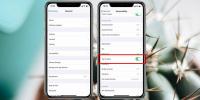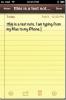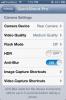Aeglase puutetundliku ID parandamine oma iPhone'is
Paljud iOS-i funktsioonid on seotud Touch ID-ga. IOS 11-s kasutatakse Touch ID-d arvutile juurdepääsu saamiseks teie iPhone'ile ja vanemates versioonides kasutatakse seda Apple Pay'i autentimiseks. Muidugi on Touch ID palju lihtsam kasutamine telefoni avamine. See on lihtsam kui sisestamine pääsukood ja vigu on vähem. Sellegipoolest palutakse Touch ID-l sageli proovida uuesti, kui see ei tuvasta teie sõrme või on aeglane. Aeglase kiiruse võib omistada vanemale iPhone'ile või lihtsalt teie OS-i aeglustumisele. Kui see on viimane, saate oma iPhone'is aeglase Touch ID parandamiseks teha mõned toimingud.
Peaksime hoiatama, et iPhone 6 puhul on Touch ID aeglasem kui iPhone 7 puhul. Sellel pole iOS-i ja riistvaraga pistmist. Apple soovib iga uue iPhone'i iteratsiooniga kiirendada Touch ID kiirendamist. Neid kahte ei saa võrrelda, kuna ühe riistvara on parem kui teise riistvara.
Puhastage oma kodu nupp
Grime saab koguneda mitte ainult teie ekraanile, vaid ka avamisnupule. Apple'i sõnul saate iPhone 7-st vanematel iPhone'i mudelitel kasutada pisut niisket lappi. Ettevõte soovitab teil puhastada ka kodunupu, et saada Touch ID tööle kiiremini. Selle puhastamiseks kasutage pehmet ebemevaba lappi. Võib-olla on ahvatlev kasutada Q-tipi, kuid ärge tehke seda. Sellel on kiud ja te ei soovi millegagi riskida.

Sama märkme peal veenduge, et teie enda käed oleksid puhtad. Ideaalis võib Touch ID telefoni lukust lahti võtta isegi siis, kui teie käed on rasvased, kuid sellistes olukordades pole kunagi hea mõte seda kasutada. Lisaks on piiratud, kui räpane teie käsi võib olla ja Touch ID töötab endiselt.
Lõpuks veenduge, et teil pole sõrme või pöidla sisselõikeid, mida kasutate Touch ID jaoks. Touch ID võib töötada mõne väiksema vigastusega, kuid sellel on oma piirid.
Puute ID uuesti konfigureerimine
Avage rakendus Seaded ja minge jaotisse Puudutuse ID ja pääsukood. Pühkige, et kõik konfigureeritud sõrmed ja pöidlad kustutada, ja lisage need uuesti. Sageli, eriti kui teil on vigastatud number, võib see aidata Touch ID-l sõrme või pöidla kergemini ära tunda.
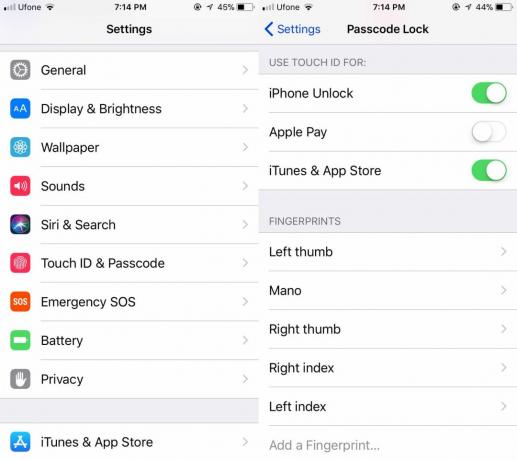
Eemaldage kõik avalehe nupud
Kui miski muu ei tööta, peaksite eemaldama kõik kolmikklõpsu nupu Avaleht otseteed. Avage rakendus Seaded ja minge jaotisse Üldine> Juurdepääsetavus. Kerige lõpuni alla ja koputage Ligipääsetavuse otsetee ja tühjendage kõik valikud.

IPhone on suurepärane, hästi ehitatud seade, mis võib kesta aastaid. Riistvara on suurepärane, kuid Apple nõuab kasutajatel oma seadme uuendamist. Nende motiveerimiseks on iOS-i iga uus iteratsioon loodud töötama hästi ainult uusimas iPhone'i mudelis. Vanematel mudelitel on seadme kiirus aeglane, kuid kindel langus ja seda ei saa aidata, kui te ei peata oma operatsioonisüsteemi versiooni värskendamist. Kui on jõudnud punkti, kus Touch ID on liiga aeglane, peate võib-olla sellega elama või uuele, paremale iPhone'i mudelile üle minema.
otsing
Viimased Postitused
Kuidas kasutada kraani ärkamiseks iPhone X-is
Funktsioon Tap to Wake on funktsioon, mis on juba pikka aega olnud ...
Type2Phone: tippige paaritud iOS-i seadmesse oma Mac-klaviatuurilt
Kui rääkida mobiilseadmetest või täpsemalt nutitelefonidest, siis o...
Videote ja fotode salvestamine diskreetselt iOS-is ilma ühtegi rakendust käivitamata
Ehkki pisut vastuolulised, on salajaste fotode jäädvustamise meetod...